28
【PS4】プレイステーション4からDailymotionへゲーム動画をアップロードする方法
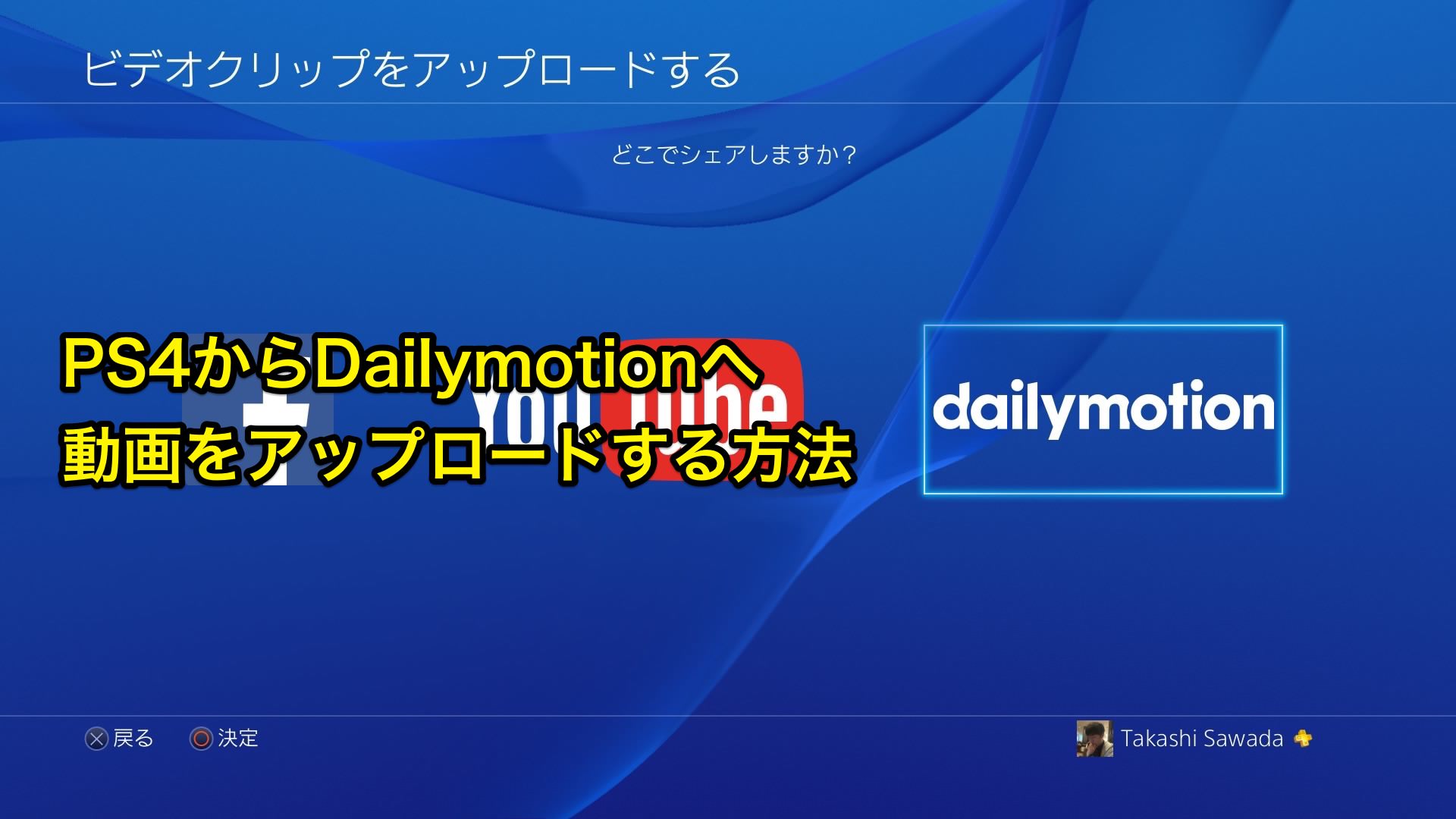
プレステ4のアップデートで動画共有サイト・Dailymotionへゲーム動画をアップロードできるようになりました。
DailymotionはYoutube同様に全世界へ動画を公開することができるサービスです。
実際にプレステ4からDailymotionへ動画をアップロードする方法を紹介したいと思います。
プレステ4とDailymotionを事前に連携しておく
動画をアップロードする前に事前にプレステ4とDailymotionを連携しておいた方が楽なので、連携しておきます。
まずメニューの設定から「PlayStation Network/アカウント管理」を選びます。
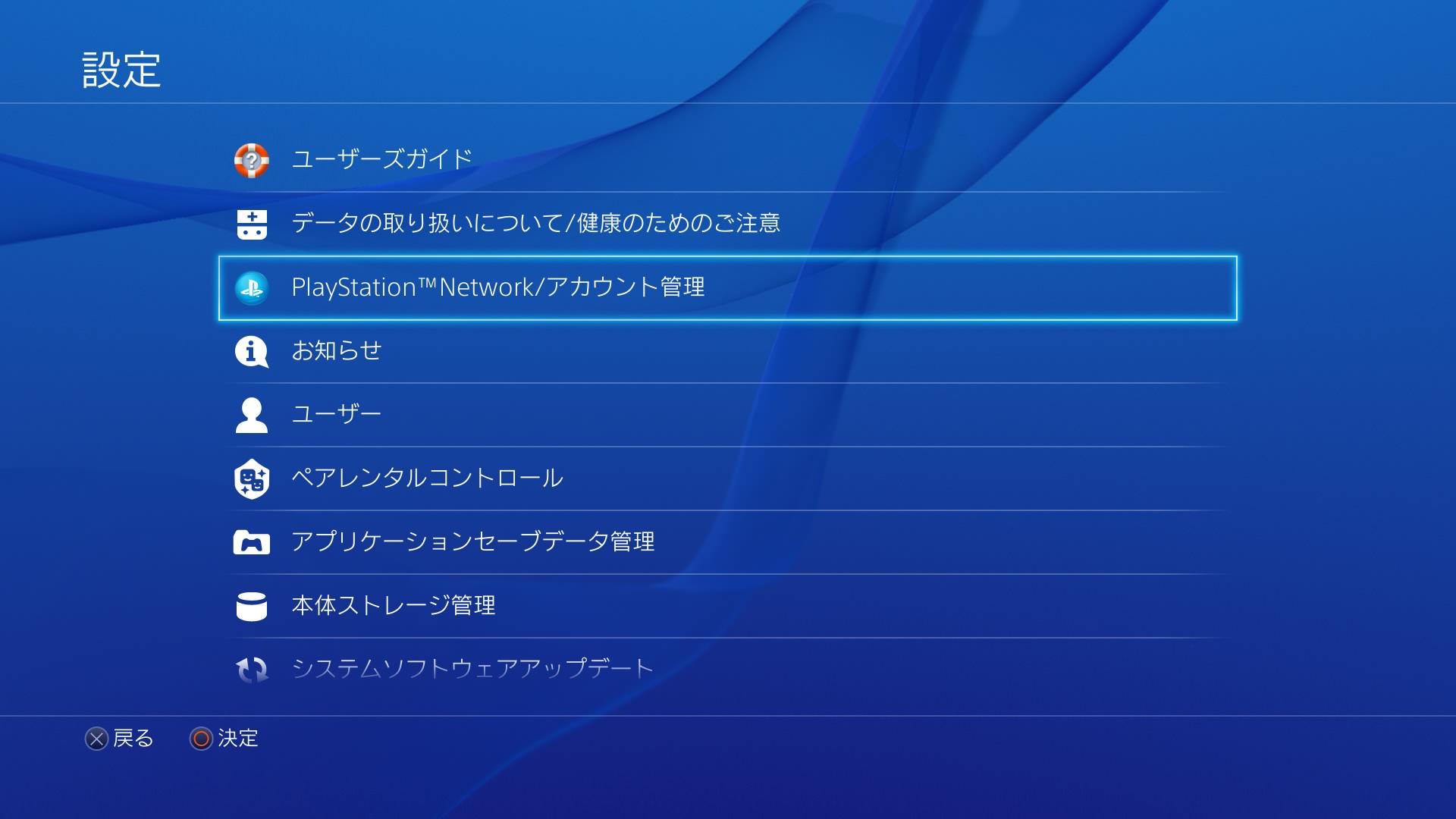
次に「他のサービスと連携する」を選択。

その中に「Dailymotion」があるので、選択。
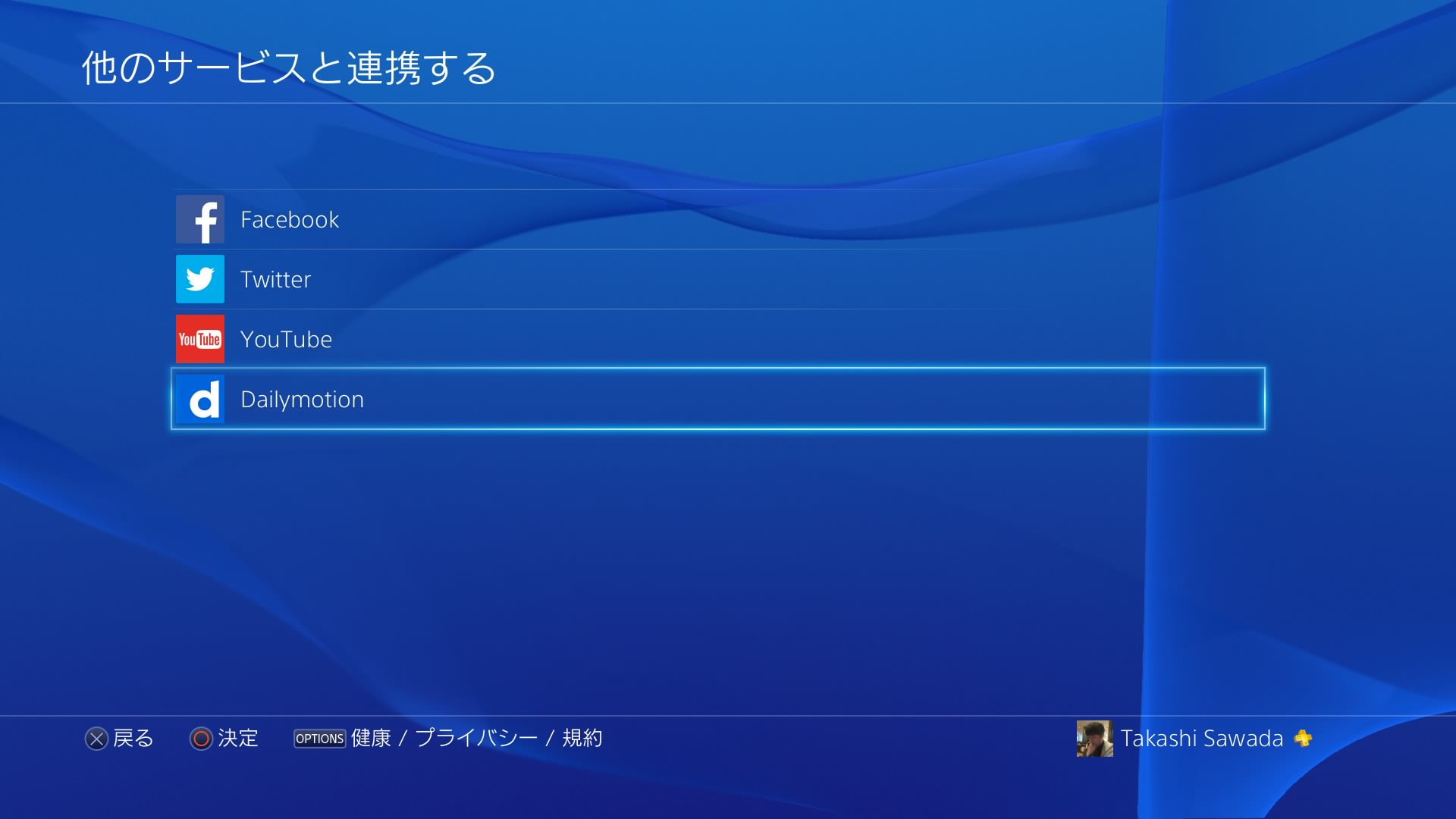
確認画面が表示されるので「サインイン」を選びます。
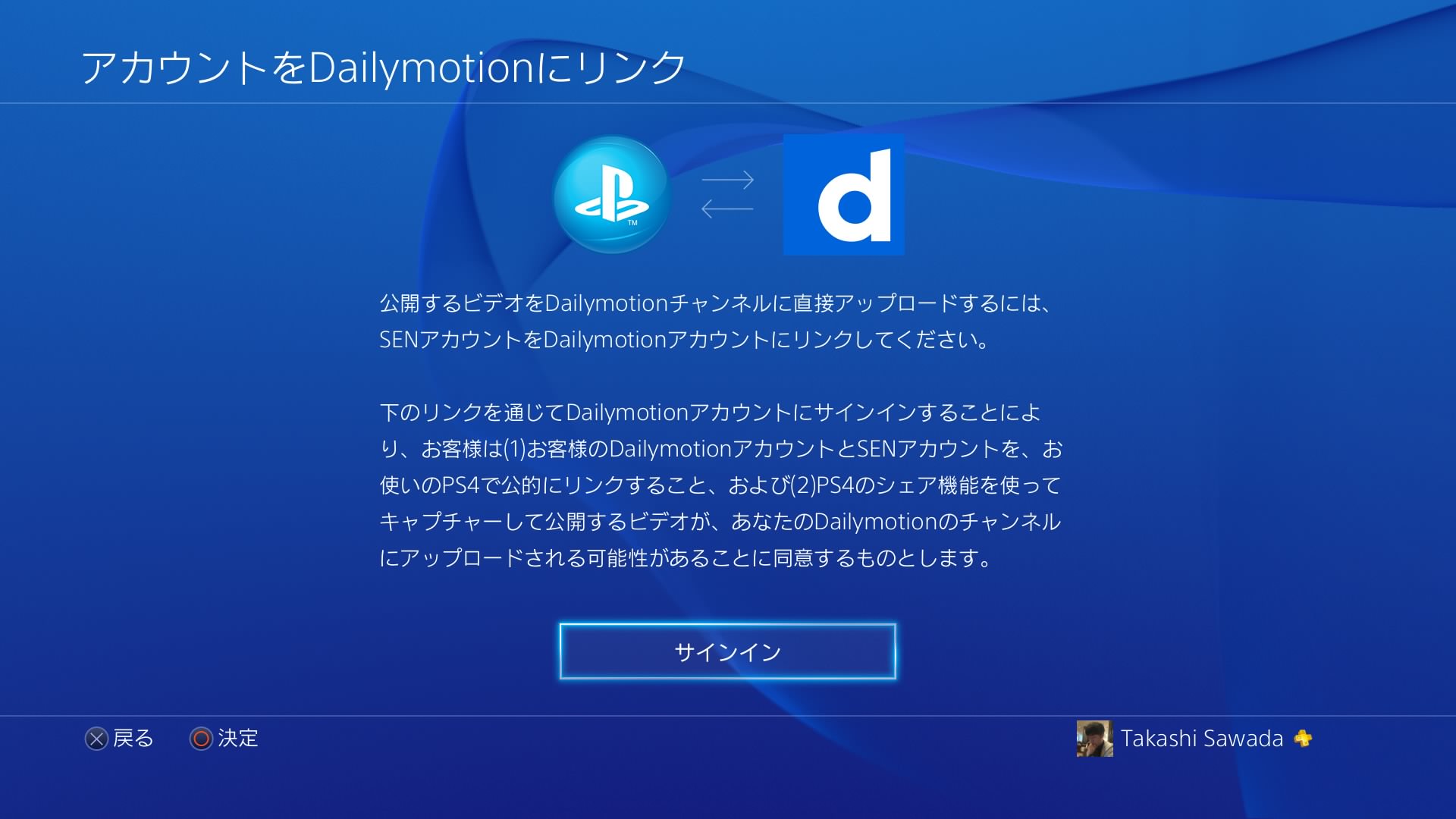
ログイン画面が表示されるので、ログインします。
事前にアカウントを作成していない人は作成しておきましょう。
DailymotionとFacebookを連携している人は「Facebookでサインイン」を選びます。
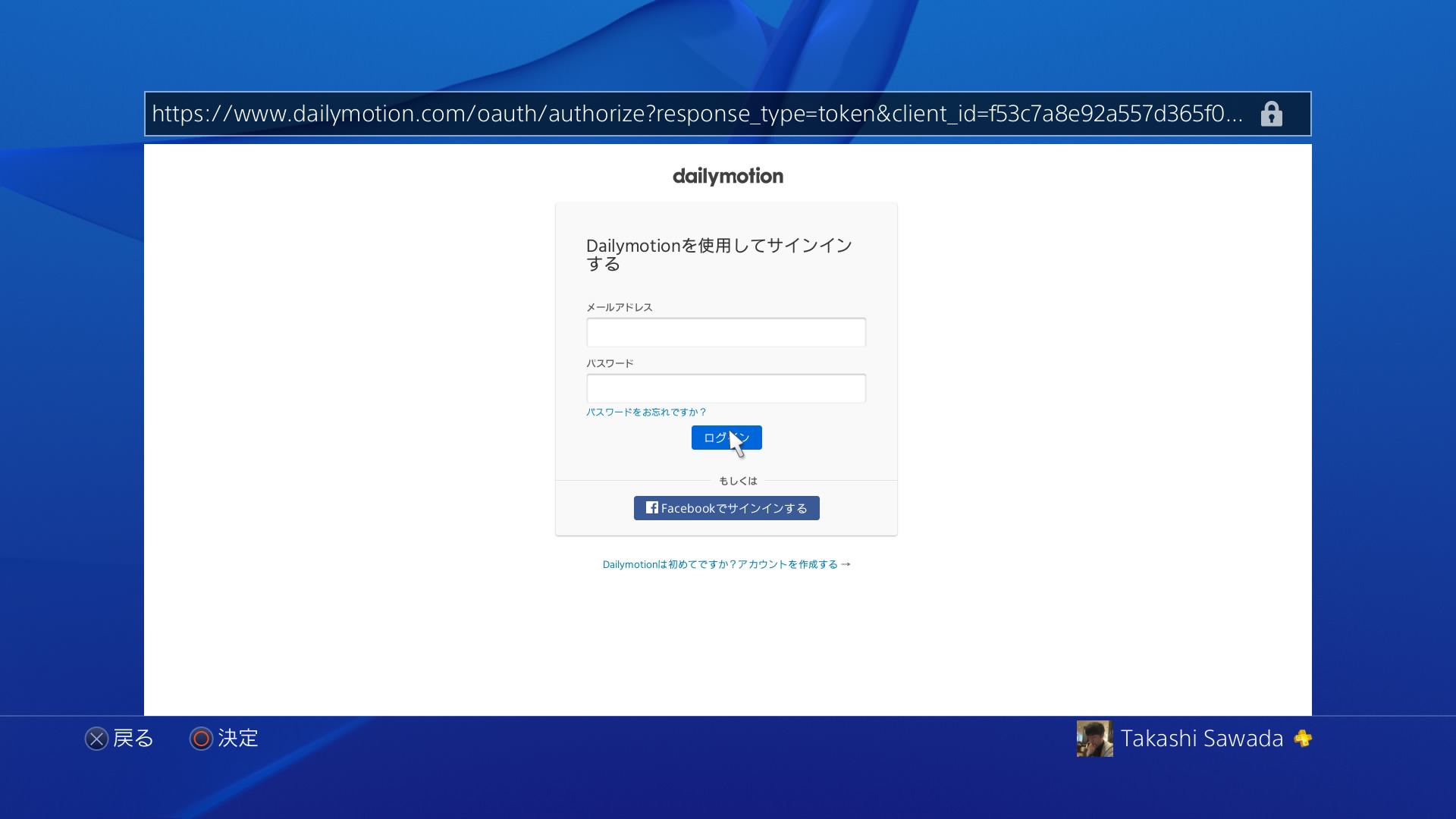
無事にログインができたら、確認画面が表示されますので、先に進みます。
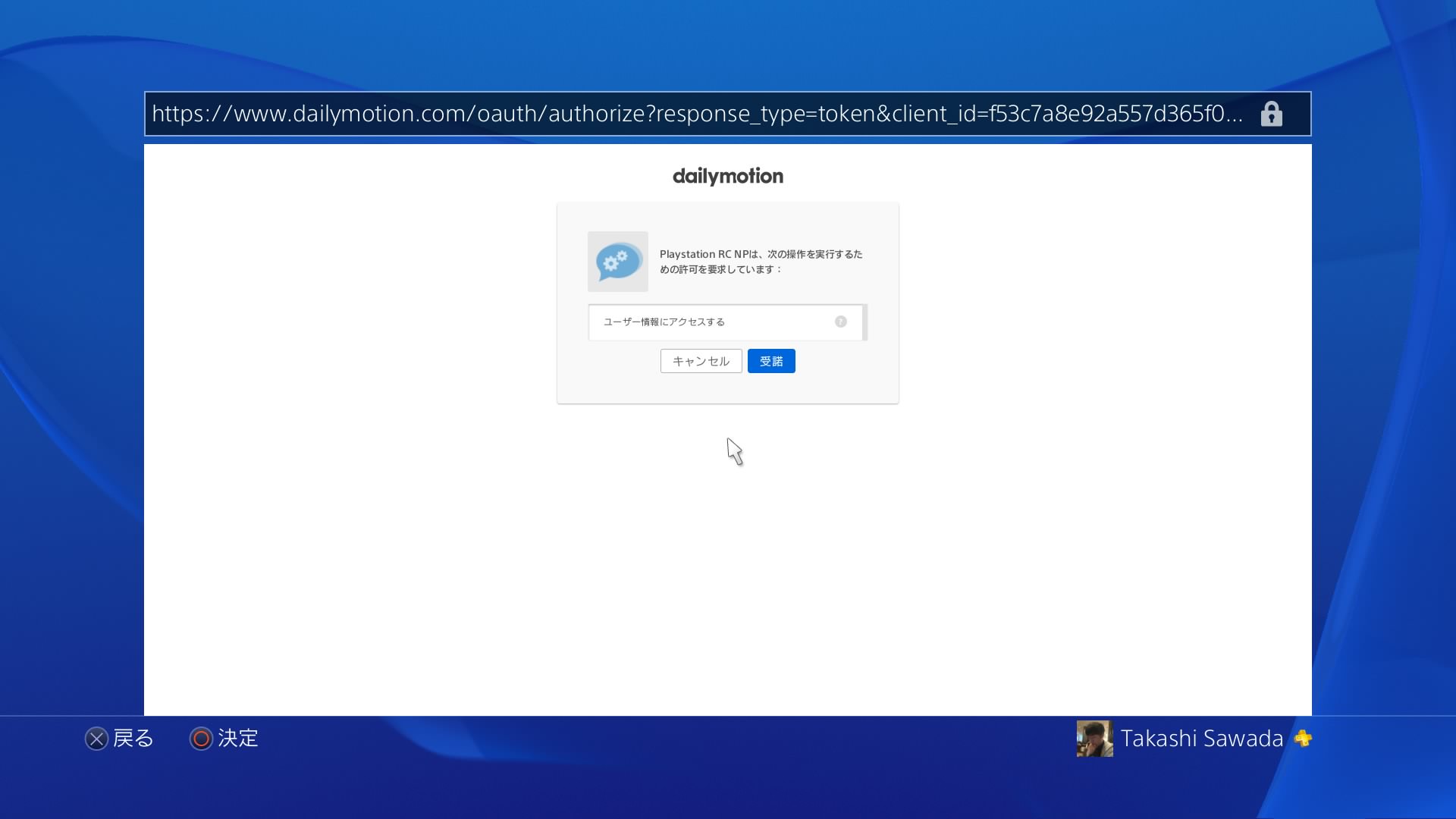
最後にこの画面が表示されたら、連携は完了です。
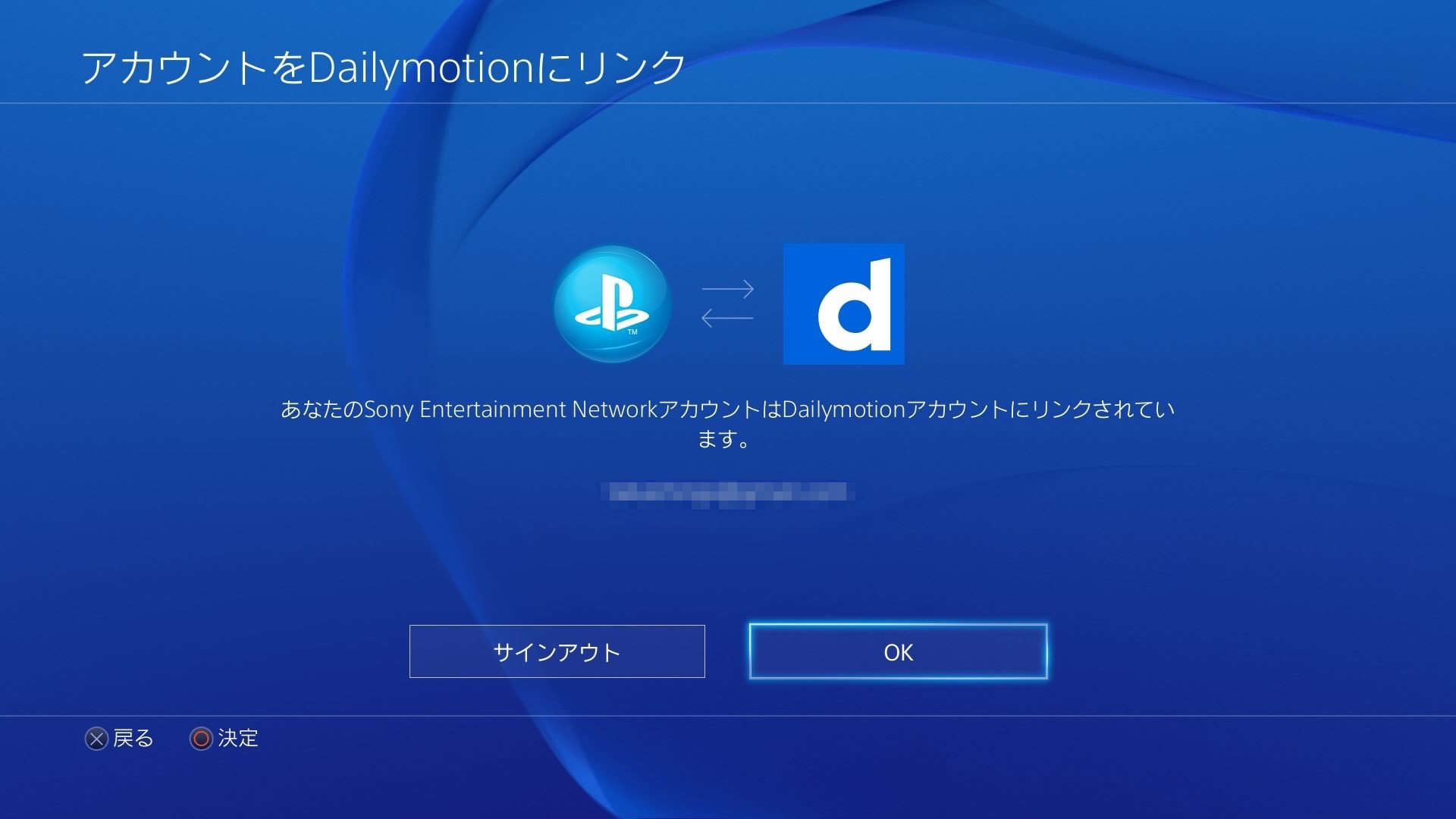
動画はシェアボタンで簡単にアップロードできる!
さて、あとは動画のアップロードをしてみましょう。
と言っても、プレステ4は動画のアップロードは驚くほど簡単にできるのがいいところ。
シェア(SHARE)ボタンを押して、シェア画面を開きます。
ここで表示される「ビデオクリップをアップロードする」を選択します。
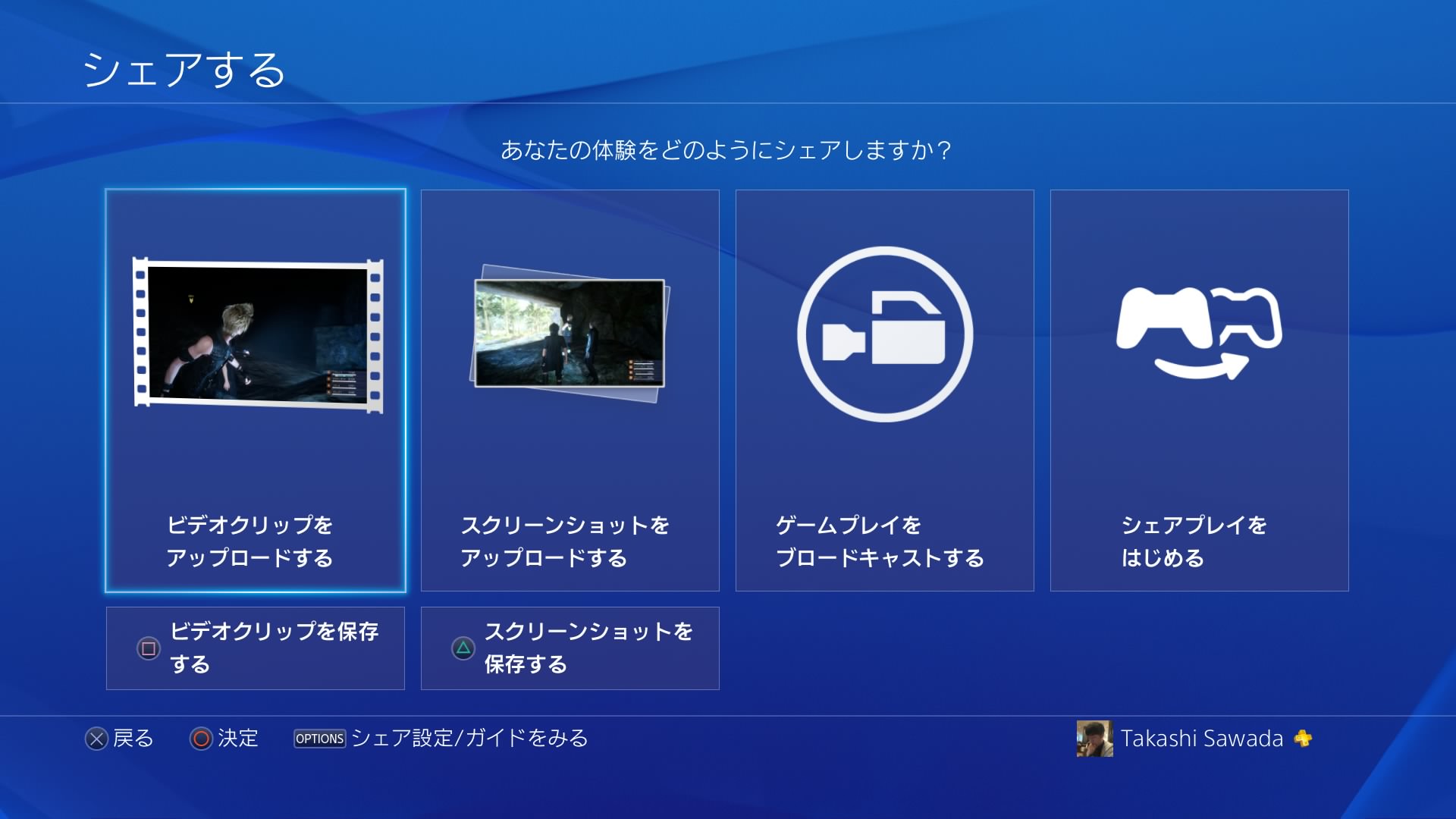
そして、アップロードする動画を選びます。
ゲームプレイ中であれば、直近のプレイ動画がカーソルに選択されています。
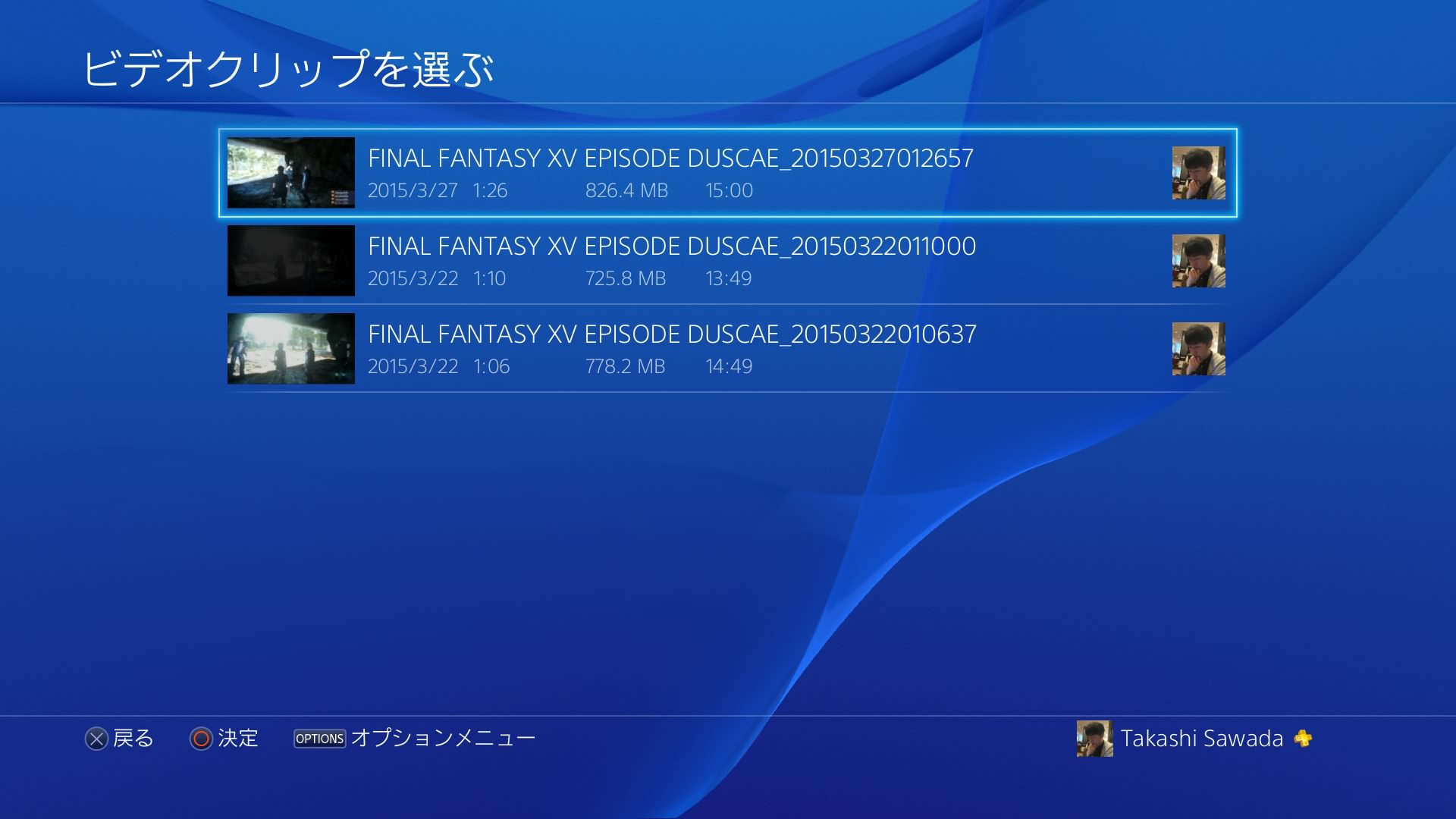
どこでシェアしますか?の画面では「Dailymotion」を選択します。
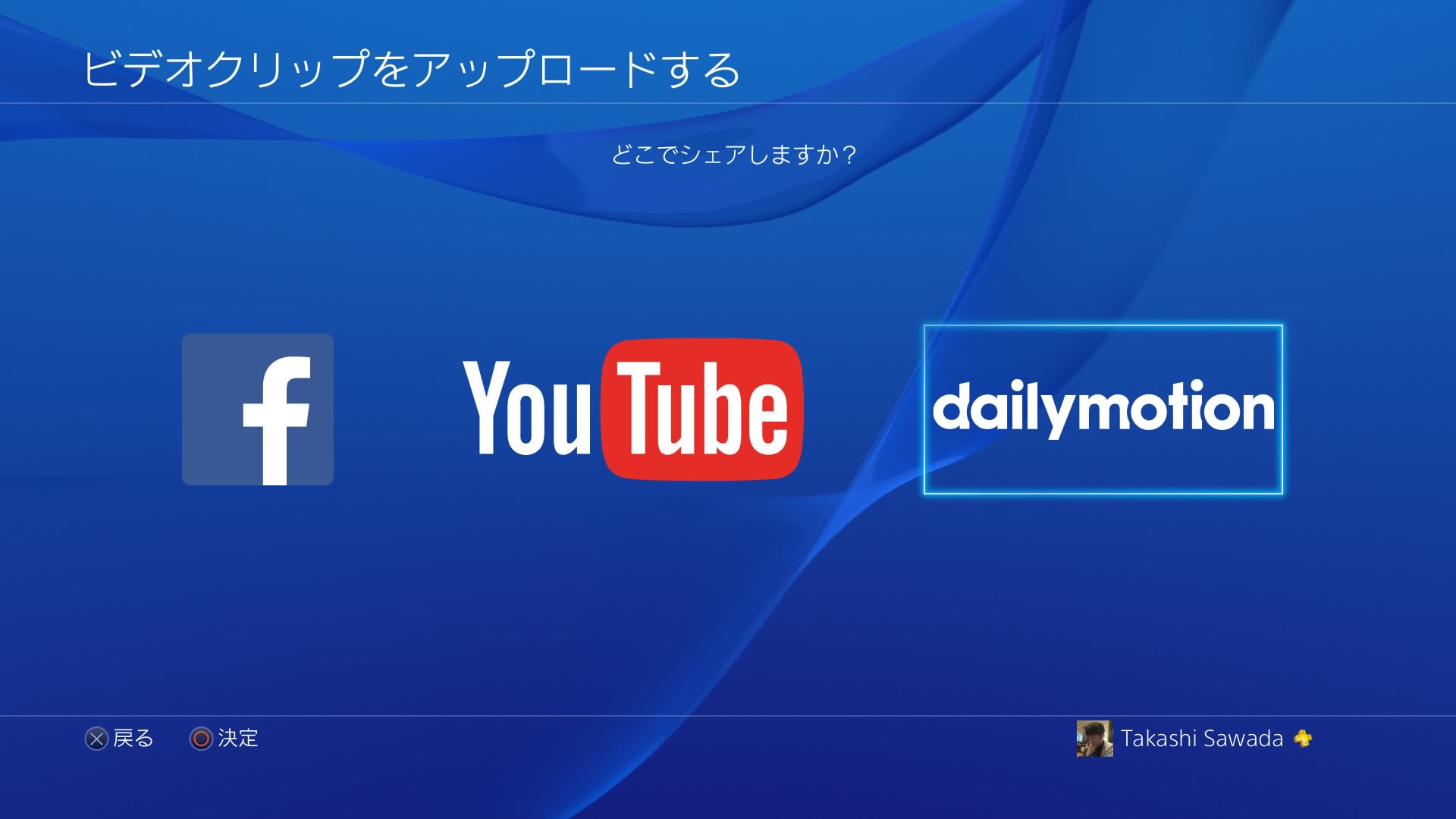
あとはトリミングをしたり、コメントを書いたりします。
動画のアップロードとあわせてTwitter、Facebookと連携していれば、アップロード完了後に動画のURLを自動でシェアしてくれます。
(シェアした時点ではまだ動画が見れないので、あとでシェアした方がいいと思います)
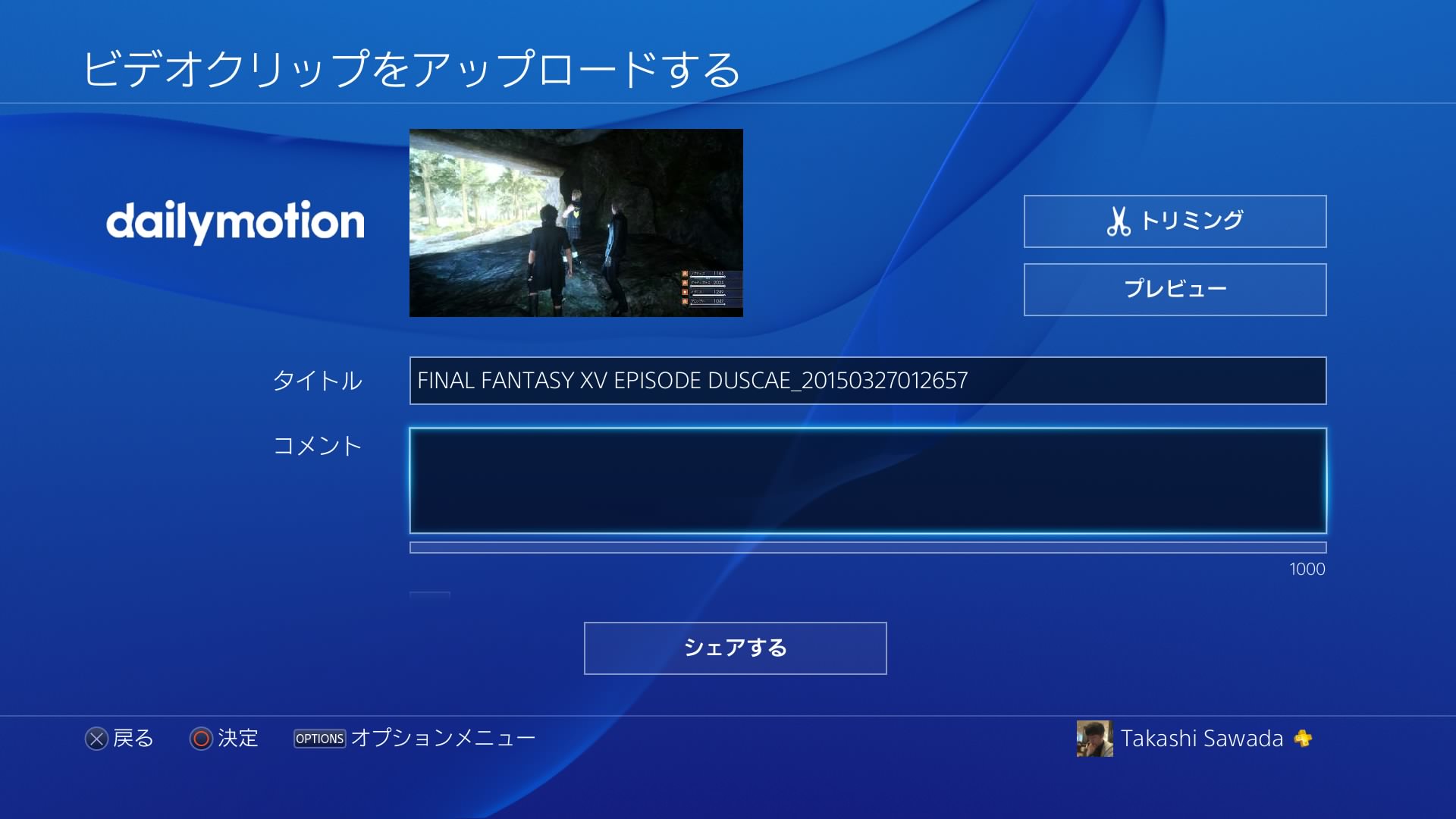
アップロードが開始されると、画面にアップロード開始の表示が出ます。
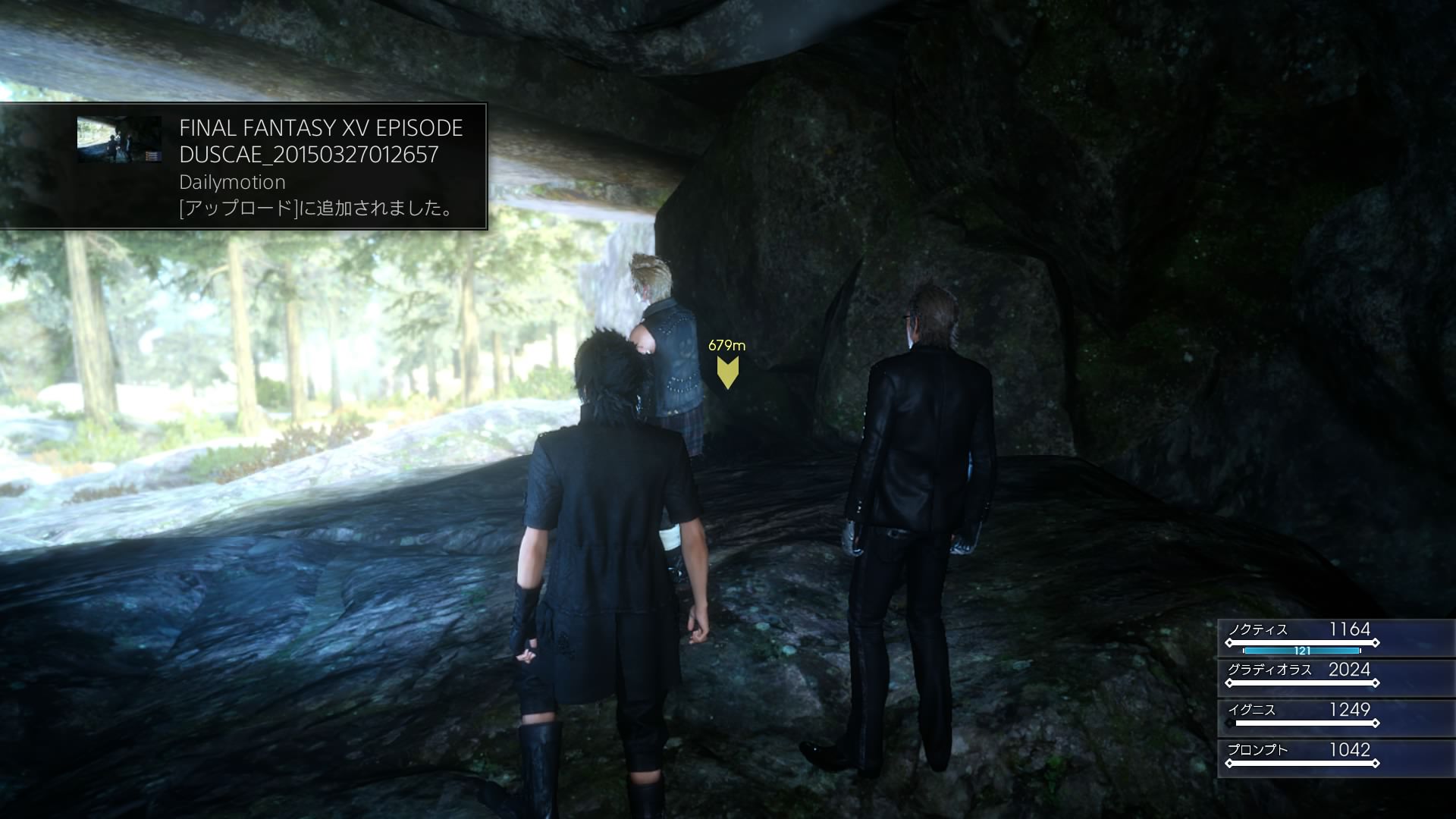
アップロードまでの時間は「お知らせ」のメニューで確認することができます。
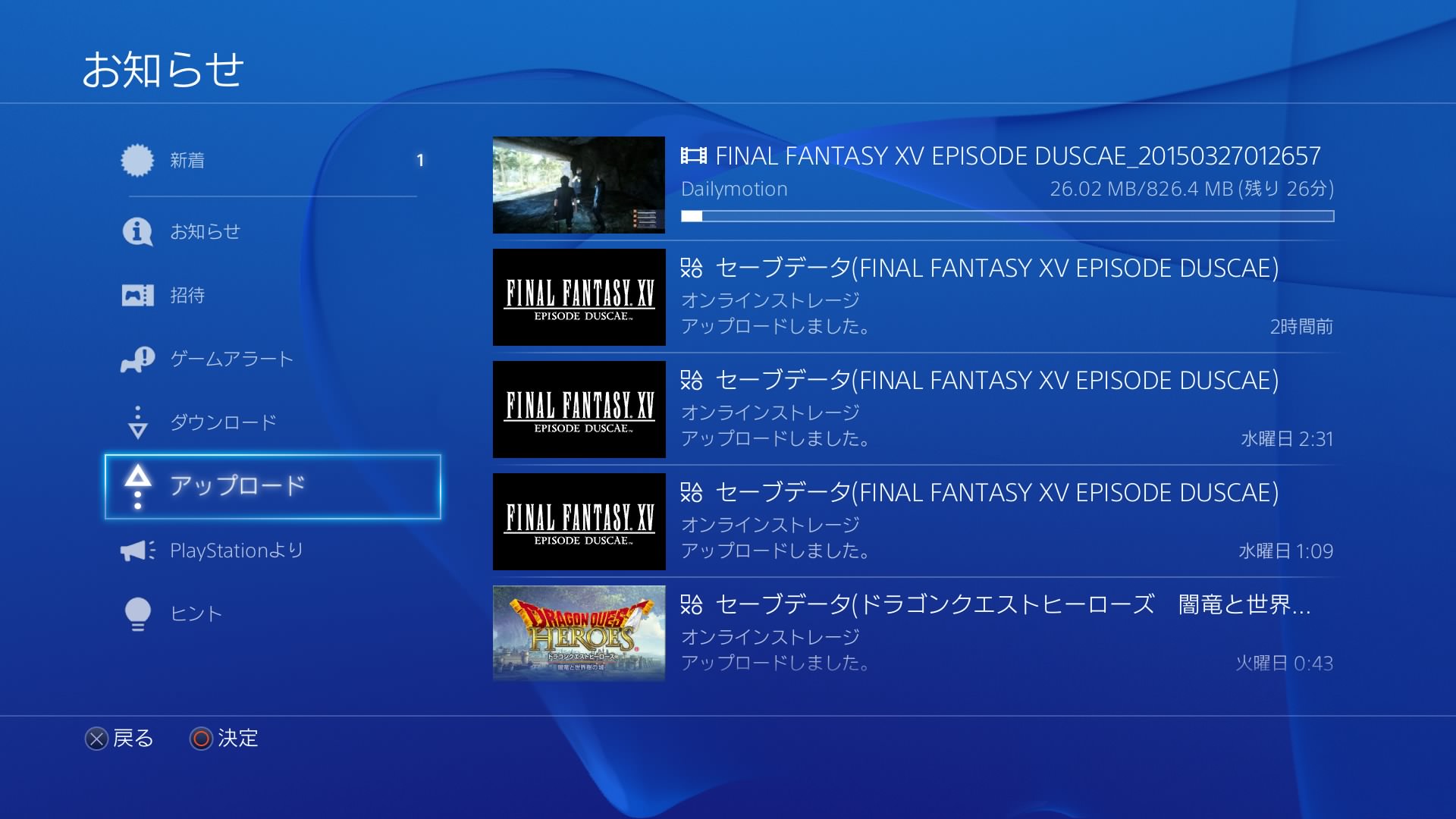
以上です。
実際にアップロードした動画がこちらです。
撮影することができる時間は最長15分。
60fpsのゲームでも撮影時に30fpsで録画されるので、滑らかな動画にはならないので注意。
また、解像度が一番いいもので720。
ですが、720のエンコードが終わるまでは割と時間がかかりました。
比較として、同じ動画をYoutubeにもアップロードしてみました。
アップロード後のエンコーディング時間もDailymotionもYoutubeもそこまで差がないですが、前述したとおり720の解像度の動画は明らかにYoutubeの方が早かったです。
この部分はDailymotionの今後に期待したいところでありますね。
なお、Dailymotionにはゲームの実況動画サービスもありますが、現時点(記事公開時)では未対応となっています。
Dailymotionとの連携がさらによくなって、解像度もよりキレイなもので見ることができるようになったり、実況動画に対応してくれることを願っています。
売り上げランキング: 30
売り上げランキング: 31


